首页 / 教程
wps文字中使文字居中 | wps把文字放正中间
2022-12-23 01:18:00
1.wps怎么把文字放正中间
这里以wps 2019版本为例,把wps中的文字放正中间具体操作方法如下:
1、首先在wps输入你要放正中间的字,然后选择此字,并且在页面的上方选择【页面布局】。
2、进入到页面布局的操作页面以后,接下来选择【页边距】。
3、然后在弹出来的页面选择【自定义边距】。
4、接着在版式中将垂直对齐方式更改为【居中】就实现wps中的文字实现了上下居中的效果。
5、最后回到wps的主页面,然后点击页面上方的【水平居中】按钮就实现了在wps中把文字放正中间的目的了。
2.wps文字中怎样使文字上下居中而不是在表格中
工具:WPS
步骤:
1、打开WPS,选中要调整的文字。击图中红色箭头所示的小方块。
2、在弹出的段落窗口里找到段前,段后设置,
3、把段后的10磅,平均到段前和段后里面,都设置5磅,注意后面的小三角打开可以选择不同单位。
4、最后实现文字上下居中的效果。
3.wps演示怎样设置文本居中
wps演示设置文本居中的方法:1、启动wps演示2016,新建一个幻灯片,把它设置为空白版式。
2、现在,要插入一个横向文本框。单击插入命令,单击文本框旁边的三角形按钮,选择横向文本框。
3、设置字体为宋体,字号60磅,输入“金笔小六”,单击居中按钮,将文本居中。文本虽然居中了,文本框还没有居中。
4、单击绘图工具,单击对齐三角形按钮。5、选择相对于幻灯片。
意思是对于幻灯片来说处于中部。6、再次单击三角形按钮,选择水平居中。
再单击三角形按钮,选择垂直居中。7、这样操作后,水平,垂直都已经居中对齐了。
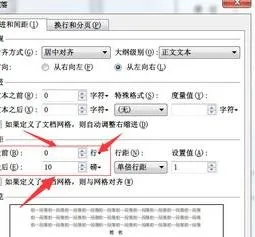
最新内容
| 手机 |
相关内容

windows10中设置 【Windows10中设
windows10中设置 【Windows10中设置用户账户的方法】,设置,方法,用户账户,点击,控制面板,界面,Win10下设置切换输入法需要打开电脑
windows10字体大 【windows10字体
windows10字体大 【windows10字体大小怎么设置成黑体】,字体大小,显示,选择,字体大,黑体,点击,1用于自定义设置项目,我们在这里可以
wps文档设置下页标题栏 | wps凡是
wps文档设置下页标题栏 【wps凡是有标题一的都另起一页,设置方法求高手】,设置,标题栏,表格,文档,方法,高手,1.wps凡是有标题一的都
WPS文字设置章节 | WPS文字插入目
WPS文字设置章节 【WPS文字插入目录】,文字,自动生成目录,怎么设置,设置,操作方法,选择,1.WPS文字怎么插入目录以WPS 2019版本为例1
wps数字转换为文本 | 将wps表格中
wps数字转换为文本 【将wps表格中的数值转换为文本形式】,文本,文本格式,表格中,数字,教程,字变,1.怎样将wps表格中的数值转换为文
wps表格快速录入日期 | 在wps文字
wps表格快速录入日期 【在wps文字中快速输入日期】,日期,快速,输入,表格,文字,插入,1.怎么在wps文字中快速输入日期依次单击“插入
wps文字删除图形 | WPS里面的删除
wps文字删除图形 【WPS里面的删除或者替换】,替换,删除,图形,文字,提示,教程,1.WPS里面的图片怎么删除或者替换1、首先打开自己的wp
wps文字中的表格对齐 | WPS文字表
wps文字中的表格对齐 【WPS文字表格对齐】,文字,表格,对齐,怎么才能,教程,选择,1.WPS文字表格怎么对齐WPS表格文字对齐的设置方法1,











